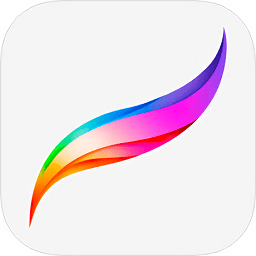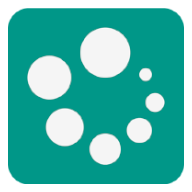Adobe Audition cs6如何动态调整音频振幅
2025-05-21 12:24:03来源:9gapp编辑:佚名
adobe audition cs6是一款功能强大的音频编辑软件,提供了丰富的工具和功能,帮助用户轻松实现音频的动态处理,尤其是音频振幅的调整。本文将从多个维度介绍如何在adobe audition cs6中动态处理音频振幅。
一、基础操作:手动调整振幅
在adobe audition cs6中,用户可以通过手动输入参数值来调整音频的振幅。具体操作步骤如下:
1. 导入音频素材:启动adobe audition cs6软件,点击“文件”菜单,选择“打开”,导入需要处理的音频素材。
2. 选择音频部分:在编辑器窗口中,选择需要处理的音频部分。可以选择整个音频或音频的某个时间段。
3. 调整振幅:在编辑器窗口的“调节振幅”数值框中,手动输入相应的参数值。输入正数可以放大音频振幅,输入负数可以缩小音频振幅。按键盘上的enter键确认输入。
二、高级操作:使用曲线调整工具
adobe audition cs6提供了直观的曲线调整工具,用户可以通过拖动、缩放曲线来实现对音频振幅的动态控制。
1. 选择音频部分:同样,在编辑器窗口中选择需要处理的音频部分。
2. 打开曲线调整工具:在编辑器窗口中找到曲线调整工具,通常位于窗口的上方或侧边栏。
3. 调整曲线:通过拖动曲线上的点,可以改变音频在不同时间点的振幅。向上拖动可以放大振幅,向下拖动可以缩小振幅。用户还可以缩放曲线,以便更精细地调整。
三、预设效果:快速应用动态处理
除了手动调整和曲线调整外,adobe audition cs6还提供了多种预设的动态处理效果,方便用户快速实现音频的动态控制。
1. 选择预设效果:在编辑器窗口中,找到“效果”菜单,选择“振幅与压限”或类似的子菜单,在弹出的菜单中选择所需的预设效果,如压缩、限制、扩展等。

2. 应用预设效果:将选定的预设效果拖动到编辑器窗口中的音频轨道上,或点击效果名称后选择“应用”。软件将自动将预设效果应用到音频上。
3. 调整预设参数(可选):如果预设效果不完全符合需求,用户可以在效果控制面板中进一步调整参数,以达到最佳效果。
四、强制限幅:控制音频振幅范围
强制限幅是一种特殊的动态处理效果,用于限制音频的最大振幅,防止音频失真。
1. 打开强制限幅效果:在“效果”菜单中选择“振幅”,然后找到并点击“强制限幅”选项。
2. 调整限幅参数:在强制限幅界面中,通过拖动滑块来控制音频的最大振幅。滑块越向右,音频振幅越大;滑块越向左,音频振幅越小。
3. 应用效果:调整滑块到合适的位置后,点击界面下方的“应用”按钮,将效果应用到音频上。如果需要预览效果,可以先点击“试听”按钮。
通过以上方法,用户可以在adobe audition cs6中轻松实现对音频振幅的动态处理。无论是基础的手动调整、高级的曲线调整,还是快速应用预设效果或强制限幅,都能帮助用户提高音频的质量和可听性。